При управлении сервером Counter-Strike: Global Offensive (CS GO) иногда требуется удалённое управление через Rcon. Rcon (Remote Console) – это удалённая консоль, позволяющая администраторам сервера управлять им удалённо. Один из основных элементов безопасности Rcon - это пароль, который позволяет идентифицировать пользователя и доказывает его право доступа к серверу.
Установка Rcon пароля на сервер CS GO может оказаться довольно простой задачей, если вы следуете этим пошаговым инструкциям.
Шаг 1: Откройте файл "server.cfg", который находится в папке с установленным сервером CS GO.
Шаг 2: Найдите и отредактируйте следующие строки:
rcon_password "your_password_here"Замените "your_password_here" на желаемый пароль в кавычках. Обратите внимание, что пароль можно составить из латинских букв, цифр и специальных символов, но его длина не должна превышать 32 символа.
Шаг 3: Сохраните файл "server.cfg".
Шаг 4: Перезапустите сервер CS GO, чтобы изменения вступили в силу.
Теперь Rcon пароль установлен и готов к использованию. Вы можете удалённо управлять своим сервером CS GO, используя программное обеспечение Rcon или консольные команды.
Не забывайте, что безопасность пароля Rcon очень важна для защиты вашего сервера от несанкционированного доступа. Регулярно меняйте свой пароль и следите за его сложностью, чтобы максимально усилить безопасность сервера CS GO.
Подготовка к установке Rcon пароля

Перед тем как установить Rcon пароль на сервер CS GO, вам понадобятся две важные вещи:
- Доступ к серверу и установленное на нем приложение Steam.
- Установленная программа для управления сервером CS GO. Рекомендуется использовать программу HLDS Update Tool, которую можно скачать с официального сайта.
Когда все необходимые компоненты на месте, вы можете переходить к следующему шагу - установке Rcon пароля на сервер CS GO.
Выбор сервера и определение платформы

Прежде чем установить Rcon пароль на сервер CS GO, необходимо определиться с выбором сервера и платформы.
Для начала, решите, хотите ли вы самостоятельно поднять сервер или вам удобнее воспользоваться услугами хостинг-провайдера. Если у вас нет необходимого оборудования и опыта в администрировании серверов, то, скорее всего, лучше обратиться за помощью к хостинг-провайдеру. В этом случае, все настройки сервера будут выполнены за вас, и вам достаточно будет только установить Rcon пароль.
Следующим шагом является определение платформы, на которой будет работать ваш сервер. В зависимости от этого, вам потребуется разный набор инструментов для установки Rcon пароля. Наиболее популярные платформы для запуска сервера CS GO - Windows и Linux.
Если у вас уже установлена операционная система Windows или Linux, то выбор платформы уже сделан. Если вы еще не определились с выбором, рекомендуется обратить внимание на следующие аспекты:
Windows: удобство настройки, поддержка множества плагинов и модов, низкий уровень требований к аппаратной части сервера;
Linux: стабильность работы, высокая производительность, высокий уровень безопасности системы.
После выбора платформы и установки операционной системы на сервер, можно приступать к установке Rcon пароля. В следующем разделе мы рассмотрим это подробнее.
Получение доступа к серверу

Для установки Rcon пароля на сервер CS GO и получения доступа к серверу, необходимо выполнить следующие шаги:
| Шаг 1: | Откройте консоль игры CS GO, нажав клавишу "~" (тильда). |
| Шаг 2: | Введите команду "rcon_password пароль", где пароль - это ваш новый Rcon пароль. |
| Шаг 3: | Подтвердите ввод команды нажатием клавиши "Enter". |
| Шаг 4: | Дождитесь появления сообщения "Rcon password successfully set to 'пароль'" в консоли. |
После выполнения указанных шагов вы успешно установите Rcon пароль на сервер CS GO и получите доступ к серверу с помощью данного пароля.
Создание Rcon пароля

Для создания Rcon пароля на сервере CS GO необходимо выполнить следующие шаги:
1. Зайдите на ваш сервер CS GO через FTP-клиент или панель управления.
2. Откройте файл server.cfg в текстовом редакторе.
3. Найдите строку с параметром "rcon_password". Если такой строки нет, добавьте ее самостоятельно.
4. Задайте пароль в формате "rcon_password ваш_пароль". Например, "rcon_password mypassword123".
5. Сохраните файл server.cfg.
6. Перезапустите сервер CS GO, чтобы изменения вступили в силу.
Теперь у вас есть Rcon пароль, который можно использовать для удаленного управления сервером CS GO. Убедитесь, что пароль сложный и надежный, чтобы обезопасить ваш сервер от несанкционированного доступа.
Установка Rcon пароля на сервер

Для установки Rcon пароля на сервер CS GO необходимо выполнить несколько простых шагов:
- Откройте файл
server.cfgс помощью текстового редактора. - Найдите строку
rcon_password ""и замените пустые кавычки на желаемый пароль. - Сохраните изменения и закройте файл.
- Перезапустите сервер CS GO, чтобы применить новый Rcon пароль.
После выполнения этих шагов вы сможете использовать установленный Rcon пароль для удаленного управления сервером CS GO.
| Команда | Описание |
|---|---|
| rcon_password | Устанавливает Rcon пароль |
Установка Rcon пароля позволяет вам безопасно управлять сервером CS GO, выполнять административные команды и контролировать игровой процесс.
Тестирование установленного Rcon пароля
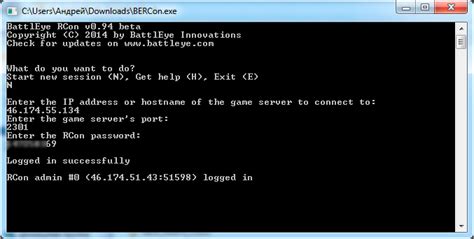
После того как вы успешно установили Rcon пароль на сервер CS GO, необходимо протестировать его работоспособность. Для этого выполните следующие шаги:
1. Откройте консоль CS GO, нажав клавишу "~".
2. Введите команду "rcon_password ваш_пароль", заменив "ваш_пароль" на ваш установленный Rcon пароль.
3. Проверьте правильность установки пароля, введя команду "rcon status". Если пароль верный, вы увидите информацию о сервере.
4. Попробуйте выполнить другие Rcon-команды, например "rcon say Привет, сервер!" - это позволит вам отправить сообщение на сервер с помощью Rcon.
5. Если все команды работают корректно, значит ваш Rcon пароль установлен и функционирует без проблем.
Обязательно проверьте установленный Rcon пароль на сервере CS GO, чтобы быть уверенным в его работоспособности.